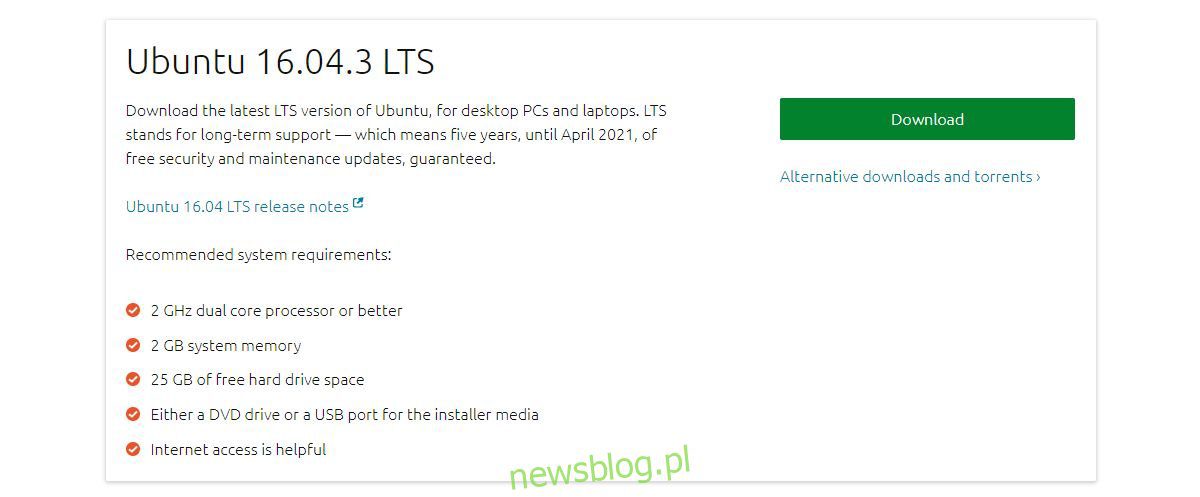
Cách đây vài năm, việc tạo một USB boot không hề dễ dàng. Điều này chủ yếu là do đĩa CD là phương pháp phân phối hệ điều hành chính. Nếu bạn mua một chiếc máy tính xách tay hoặc máy tính để bàn cách đây 5 hoặc 7 năm, rất có thể nó sẽ đi kèm với một “đĩa cài đặt”. Nếu bạn quay lại xa hơn, phần cứng PC được chế tạo theo đơn đặt hàng có đĩa cài đặt riêng. Kể từ đó, mọi thứ đã thay đổi và bạn có thể tải xuống hệ điều hành trực tuyến và dễ dàng tạo USB có thể khởi động cho bất kỳ hệ điều hành nào, miễn là bạn có ứng dụng phù hợp với hệ điều hành đó. Đây là những gì bạn cần làm.
Tải tập tin ISO
Để tạo một thanh USB có thể khởi động cho hệ điều hành trên máy tính của bạn, bạn cần có một ảnh đĩa. Ảnh đĩa là các tệp cài đặt hệ điều hành được đóng gói dưới dạng tệp ISO. ISO về cơ bản là một tệp chứa các tệp được ghi vào đĩa quang như CD hoặc DVD. Về cơ bản, đó là mọi thứ có trên các đĩa cài đặt đó, nhưng ở dạng mềm chứ không phải dạng cứng.
Trong trường hợp của hệ thống Windows 10 bạn có thể tải hình ảnh ISO bằng cách sử dụng công cụ tạo phương tiện của Microsoft. Bạn có thể cần phải tìm kiếm các trang web torrent trong ISO hệ thống Windows 7. Đối với tất cả các bản phân phối Linux, bạn có thể tải xuống ISO từ các trang web phân phối chính thức. Bạn sẽ chỉ gặp rắc rối nếu bạn cố gắng tìm ISO cho các phiên bản macOS vì chúng không có sẵn. Một lần nữa, bạn có thể cần phải tìm kiếm các torrent của họ.
Nếu bạn phải tải xuống qua torrent, hãy đảm bảo rằng nó có xếp hạng tốt và tệp có thể được xác minh trước khi sử dụng. Chúng tôi cũng chỉ ra rằng bạn nên có khóa cấp phép cho bất kỳ hệ điều hành nào yêu cầu khóa cấp phép. Nó sẽ không giúp bạn vi phạm bản quyền hệ điều hành.
Ghi vào USB
Một số hệ điều hành, chẳng hạn như macOS, đi kèm với các công cụ để ghi ảnh đĩa vào USB, nhưng những hệ điều hành khác thì không. Disk Utility trong macOS hơi phức tạp và nếu bạn là người mới, bạn muốn thứ gì đó đơn giản hơn. Hãy dùng thử công cụ Ethcher. Nó có sẵn cho các hệ thống Windows, Linux và macOS. Tất cả những gì bạn cần là một tập tin ISO và USB. Chăm sóc mọi thứ trong ba bước đơn giản. Đảm bảo có đủ dung lượng trên ổ USB để ghi tệp và tệp nằm trong hệ thống tệp chính xác.
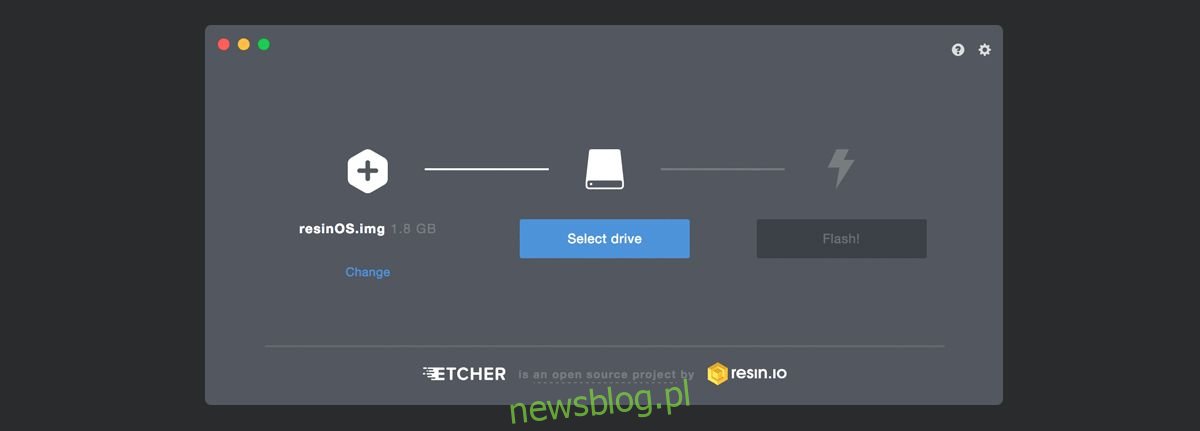
khởi động USB
Khi bạn có một thanh USB có thể khởi động, bạn có thể cắm nó vào và khởi động vào hệ điều hành mà bạn đã ghi trên đó. Trong một số trường hợp, bạn có thể cần thay đổi thứ tự khởi động từ BIOS của máy tính để nó đọc UBS trước khi đọc ổ cứng, nhưng ngoài điều đó ra thì không có gì khác.
